
TurboLaunch(桌面管理工具)
v5.1.4 中文版大小:1.00 MB 更新:2023/03/24
类别:桌面工具系统:WinXP, Win7, Win8, Win10, WinAll
分类分类

大小:1.00 MB 更新:2023/03/24
类别:桌面工具系统:WinXP, Win7, Win8, Win10, WinAll
TurboLaunch是一款非常灵活的桌面管理工具,整个使用过程都支持自定义设定,可以根据平时的使用习惯进行排版风格编辑,支持根据需要进行程序以及文件的预排进行设定,同时可以在不同的工具栏中添加您需要的应用程序、文件、文件夹等等,系统会自动识别程序图标,用户也可以将图标更换成您喜欢的类型;支持直接通过数遍进行拖拽,可以把从文件夹或者电脑桌面拖入程序以及文件,也可以导入程序的启动快捷方式;支持手动配置启动键的目标位置,以及起始位置,还可以将快捷键进行分配;小编为大家提供的此工具内置了注册补丁,下文有详细的操作过程;需要的用户可以下载使用

1、一个快捷键可以分配给一个按钮,只需一个快捷的键盘命令即可快速启动;
2、网络连接以建立并断开连接;
3、按钮可以组织成组,并且它们可以调整大小以提高可视性或节省宝贵的屏幕空间;
4、每个按钮都可以配置为运行任何程序、文档、快捷方式、文件夹或驱动器;
5、支持自定义按钮的行数和列数,以满足您的特定需求;
6、按钮可能配置为执行某些预编程的操作,例如重新启动系统、屏幕保护程序、关闭等等;
7、完全可配置的按钮提供一键式访问所有您喜爱的节目,无需再通过开始按钮中的无数级联菜单进行浏览;
1、可以将所有的Windows中的捷径都搬到里面去,而且所有的程式都只要透您的滑鼠按一下就可启动,您将不需要跟以前一样要在混乱的桌面上或者是开始菜单中去找寻程式启动的捷径。
2、可以随意调整捷径数量:在TurboLaunch之中提供您可以手动修改格数的限制,若您觉得目前所设置的储存格不够用的话,可以去调整栏与列的数目,这样子您就可以依照实际需求增加储存格的数目了。
3、运用TurboLaunch可以帮您自动拨接上网,当然也可以为您自动断线。
4、可为捷径设置快速键模式:若您有经常使用的程式,您可以在Turbo Launch中将这个启动程式的捷径设定成为运用快速键即可开启的模式,你就可以一键启动程序了!
5、可更改快速键的图标,若您觉得想更改系统中所采用的快速键图标,用Turbo Launch可以修改你所需的图标。
6、支援拖放功能:您可以将想要制成有捷径的软体程式直接拖曳到Turbo Launch之中即可自动产生出捷径,不需要再经过其它的步骤,另外如文件或者是其它性质的档案也都适用。
7、具有密码保护功能:您在TurboLaunch之中的设置不想让别人使用的话可以设定密码保护,这样其他人就无法直接开启一些重要的程式档案了。
1、用户可以点击本网站提供的下载路径下载得到对应的程序安装包
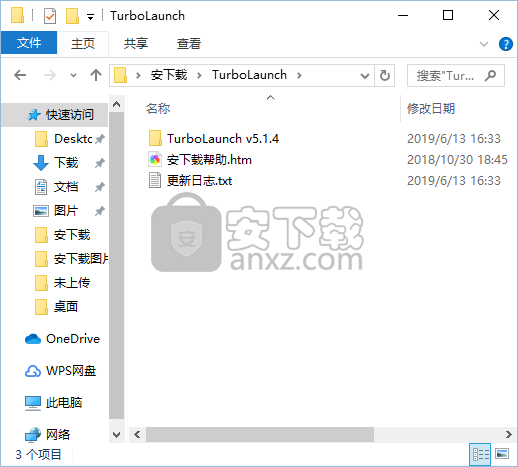
2、通过解压功能将压缩包打开,打开程序数据包后就可以看到对应的程序文件
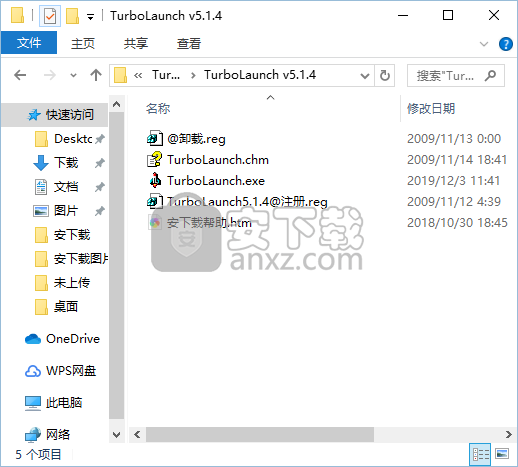
3、在运行程序之前,双击TurboLaunch5.1.4@注册.reg,此文件是补丁
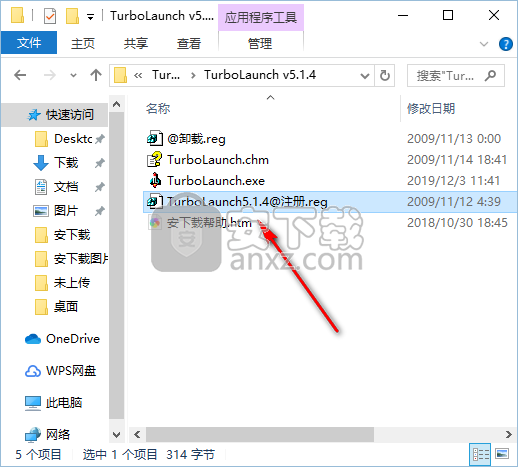
4、用户只需要根据提示就可以将程序完成,点击确认按钮,然后再点击确认即可
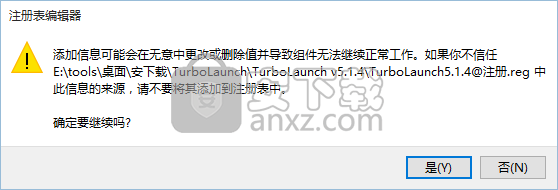
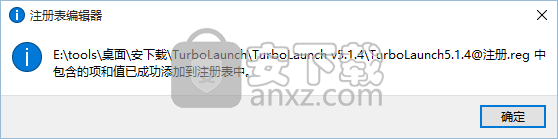
5、双击主程序TurboLaunch.exe即可将程序打开,弹出功能分布清晰的界面
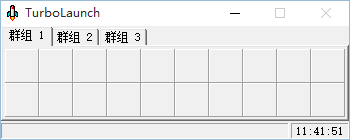
配置 TurboLaunch 很简单! TurboLaunch 的每个按钮能配置运行任何程序。简单的点击一个按钮来设置它运行一个程序。
你也可以拖曳程序、文件、和快捷方式到按钮上进行快速配置!
你甚至可以设置按钮执行下面操作: 激活屏保、重新启动系统、注销等等!

更改一个按钮的配置,请在按钮上点右键然后选择“属性”。
自定义 TurboLaunch 也很简单! 右键点击任何按钮,选择“TurboLaunch | 参数”。你可以更改按钮的数目,或者把它们组织到群组中。重新设置按钮大小! 移除标题栏!
把 TurboLaunch 放进你的启动组,那样每次系统启动时它就会自动运行。
TurboLaunch 的主要目的是运行命令。命令通常是程序,但是也可以是文件、文档、文件夹、驱动器、快捷方式、或其他 Internet 地址。
有两种方法配置一个按钮运行一个命令:
拖曳
手动配置
下面的配置介绍将告诉你如何配置一个空白按钮。如果你想要更改一个已经配置了的按钮,清除按钮后再进行操作。
拖曳方法
这是我们推荐的配置 TurboLaunch 按钮的方法。它和手动配置方法比要简单和快捷许多。
从资源管理器、开始菜单、或者你的桌面,找到你想拖曳到 TurboLaunch 的程序快捷方式或文件。
把该文件或快捷方式拖曳到 TurboLaunch 的一个空白按钮上。
就是这么简单! 你可以通过右键点击按钮选择“属性”来自定义该按钮。看下面了解更多关于调整按钮属性的信息。
手动配置方法
该方法与拖曳方法相比有点费事,但是易于更改其他设置。
右键点击一个空白按钮并选择“属性”。
只有“目标位置”的信息是必须填入的。指定你想要 TurboLaunch 运行的程序或文件在该窗口。
调整其他设置以适合你的需要。其他设置请看下面。
点确定完成配置。
“运行程序”页设置内容
目标位置想要 TurboLaunch 运行的命令。可以是可运行的程序、文档、文件、文件夹、驱动器、快捷方式、Internet 地址、其他。
参数程序启动时传给程序的命令行参数。
起始位置程序启动时必须使用的工作目录。
描述在状态栏、按钮表面、和悬停时显示的文字,帮助你分辨 TurboLaunch 按钮。
快捷键启动该按钮的键盘快捷键。看快捷键了解更多信息。
窗口样式定义启动程序的窗口风格。可以是常规窗口,最小化,或者最大化。
优先级指定启动程序的处理优先级,高优先级程序将会接收更多 CPU 时钟,低优先级将会收到少量 CPU 时钟,
单独内存空间选中该选项,使 TurboLaunch 运行指定程序时使用自动的内存空间,该选项只有在以 NT 为核心的系统上运行 Win16 的程序时才可以实现,
拖曳运行启用该选项,你可以拖曳文件到 TurboLaunch 按钮上,它将作为命令行参数方式与拖曳的文件一起启动该按钮。例如,如果你配置该按钮来运行 Windows 记事本并且启用该选项,你可以拖曳任何文件到该按钮上,都将会使用记事本来打开。
拖曳文件当一个文件夹或者驱动器被配置在目标位置,该选项将会代替拖曳运行出现。启用该选项,你可以拖曳一个或更多的文件到该 TurboLaunch 按钮上,它将提示你复制或移动该文件到目标位置。
启动时运行选中该按钮,TurboLaunch 将在启动时自动运行该按钮。
关闭 TurboLaunch选中该按钮,TurboLaunch 将在启动该按钮后关闭。
使用其他帐户运行启用该选项让 Windows 在启动该按你时提示选择用户帐户。
更改更改按钮图标。
配置按钮执行操作
除了配置按钮运行程序或命令外,你可以配置按钮执行某些其他操作。这些有用的操作将帮助你自动化完成以前需要执行许多步骤的操作,或者执行不是正常可以使用的操作 (例如激活屏幕保护)。
可用的操作:
屏保激活屏幕保护。
运行程序显示“Windows 运行”对话框。
控制面板显示“Windows 控制面板”。
添加/删除程序显示“添加/删除程序”对话框。
锁定屏幕锁定电脑控制。
注销注销当前用户。
关闭关闭电脑电源。
重启重新启动电脑。
待机进入节电状态。
休眠挂起当前操作到硬盘。
下面的配置介绍将告诉你如何配置一个空白按钮。如果你想要更改一个已经配置了的按钮,清除按钮后再进行操作。
右键点击一个空白按钮并选择“属性”。
点击“执行操作”页。
从列表中选择你想要该按钮执行的操作。
调整其他设置以适合你的需要。其他设置请看下面。
点确定完成配置。
“执行操作”设置内容
操作这是能被执行的操作的列表。从列表中选择希望执行的操作。
快捷键一个键盘快捷键将启动该按钮。
需要确认选中该选项将使 TurboLaunch 在执行操作前发出询问。只有某些操作可以使用该选项。
更改更改按钮图标。
配置按钮建立网络连接
TurboLaunch 的按钮能被配置为建立网络连接。最普通的用于连接到一个 Internet 服务提供商 (ISP)。
TurboLaunch 可以自动重拨,如果号码占线,当你配置该按钮时,你只要输入一次密码,不是每次连接时都要输入。
另外,如果你已经连接,你可以使用 TurboLaunch 断开连接。这允许你使用一个键连接或者断开连接到你的 DUN 连接。你也可以为该按钮使用一个快捷键,允许你更快速的连接或者断开连接。
下面的配置介绍将告诉你如何配置一个空白按钮。如果你想要更改一个已经配置了的按钮,清除按钮后再进行操作。
右键点击一个空白按钮并选择“属性”。
点击“建立网络连接”页。
从下拉菜单选择你的网络连接。你可以通过点击“新建”或“编辑”按钮来添加或编辑连接。
输入你的帐户和密码到相应的位置。
调整其他设置以适合你的需要。其他设置请看下面。
点确定完成配置。
“建立网络连接”页设置内容
连接显示你的电脑的所有网络连接。
新建、编辑允许你添加或更改 Windows 网络连接设定。
帐户该连接的帐户。
密码该连接的密码。
描述在状态栏、按钮表面、和悬停时显示的文字,帮助你分辨 TurboLaunch 按钮。
快捷键一个键盘快捷键将启动该按钮。看快捷键了解更多信息。
显示进度选中该选项,TurboLaunch 将显示连接进度。
断线重拨选中该选项,TurboLaunch 将在断线后重拨。
更改更改按钮图标。
更改按钮图标
TurboLaunch 使用图标提示按钮的作用。如果你不想使用一个按钮的默认图标,你可以更改该图标为你希望的任何图标;你可以使用任何文件的任何图标! 通过下面的步骤更改按钮的图标。
右键点击要更改的按钮,选择“属性”。
在按钮属性屏幕点“更改”按钮。
输入或选择你想要使用的包含图标的图标文件。
如果你指定的文件有不止一个图标,你可以使用“索引”选择要使用的图标。
选择完成后点确定。
再次点确定完成更改。
清除按钮
在准备重新配置按钮的用途前清除按按钮。通过下面的步骤清除一个按钮配置:
右键点击该按钮选择“清除”。
点确认对话框中的“是”清除该按钮。
复制、交换、和排列按钮
某些情况下你需要复制或者移动一个按钮。下面是完成每个操作的步骤。
复制一个按钮
在要复制原始按钮上点右键并选择“复制”。
左键点击目标按钮。目标按钮将会与原始按钮配置的一样。
如果你在完成步骤一后想取消复制操作,请点“ESC”键或者左键点击原始按钮。
两个按钮不可以使用相同的快捷键,目标按钮将没有任何快捷键。
交换按钮
在要交换原始按钮上点右键并选择“交换按钮”。
左键点击目标按钮。原始按钮与目标按钮将变换位置。
如果你在完成步骤一后想取消复制操作,请点“ESC”键或者左键点击原始按钮。
在移动按钮时,你会发现“交换按钮”的方法比起单纯的移动将会更好。
排列
在要排列的按钮上点右键并选择“排列”。
左键点目标按钮。TurboLaunch 将会考虑你在哪里 点击的目标按钮。如果你点击的目标按钮在它的左边,TurboLaunch 将在目标按钮前面插入原始按钮。同样,如果你点击的目标按钮在它的右边,TurboLaunch 将在目标按钮后面插入原始按钮。
为了为原始按钮腾出空位,所有在原始按钮与目标按钮之间的按钮都将想原始按钮的位置移动。
我们不推荐你在不同的群里里排列图标,结果也许不符合你的希望。使用“交换按钮”方法代替。
如果你在完成步骤一后想取消复制操作,请点“ESC”键或者左键点击原始按钮。
总在最前使 TurboLaunch 在其他窗口的前面,即使它失去焦点时。
分析拖曳快捷方式启用该选项,快捷方式将被分析并且 TurboLaunch 按钮被配置为运行该快捷方式指向的文件地址。如果未选择该选项,TurboLaunch 按钮将配置为运行快捷方式文件本身。
显示启动画面显示 TurboLaunch 启动时的画面。
禁用关闭按钮TurboLaunch 窗口的关闭按钮为灰色以此来防止意外关闭。
禁止最小化防止 TurboLaunch 被最小化,按住 CTRL 键可以最小化。
禁止移动防止 TurboLaunch 移动,按住 CTRL 键可以移动。
禁止移出屏幕当 TurboLaunch 窗口移动到屏幕边缘时,防止窗口移出屏幕区域。
忽略点击空白按钮启用该选项,点击一个空白按钮将没有任何作用。如果未选择该选项,点击一个空白按钮将转到按钮属性页。
防止多次运行如果你意外的双击了一个按钮,启用该选项可以防止 TurboLaunch 两次运行该按钮。
TurboLaunch 快捷键允许你定义一个快捷键激活 TurboLaunch 窗口。看快捷键了解更多信息。
显示在鼠标位置当按下快捷键,TurboLaunch 出现在鼠标位置。
启动时运行 TurboLaunch选中该选项,系统启动时将会自动运行 TurboLaunch。
处理启动按钮如果选中该选项,TurboLaunch 将启动所有按钮 (启用“启动时运行”选项)。不选择该选项,“启动时运行”将完全无效。
重建图标点击该按钮重新建立 TurboLaunch 按钮上的所有图标。
备份点击该按钮备份当前 TurboLaunch 设置到一个文件。
常见热键
按住 ALT 键左键点击一个按钮可以转到该按钮的配置画面。
按住 CTRL 键左键点击一个按钮可以打开包含该可运行程序或文件的文件夹。
按住 SHIFT 键左键点击一个按钮可以最小化状态启动程序或文件。
你可以在通过拖曳文件或文件夹到地址输入框来完成输入!
你或许知道,你可以拖曳一个文件、快捷方式、或者文件夹到一个按钮并快速配置该按钮来运行你拖曳的对象。你知道吗? 你可以拖曳多个对象到 TurboLaunch 按钮上,它将可以配制所有一次拖曳到按钮上的对象。
如果你使用拨号网络或者远程访问连接你的 Internet 服务供应商,你可以配置任何 TurboLaunch 按钮到建立网络连接。它将使你快速的连接网络,断线后自动重拨。
TurboLaunch 支持动态命令行参数。
如果有儿童会破坏你的配置,请使用密码保护来锁定你的 TurboLaunch 配置!
如果你的 TurboLaunch 只配置了一或两个栏目,TurboLaunch 窗口看上去将很好,如果你设置标题栏“最小化”
同样,如果你有许多群组,每个只有一或两个栏目,你或许会发现使用群组位置代替索引标签会更好。
协助程序开发、修复错误、和其他升级。这是正确的!
快捷键是指定的按键或者组合键。你可能知道某些快捷键已经被 Windows 使用,例如 Alt+Tab 切换程序,Ctrl+Esc 打开开始菜单。
同样,你也可以为 TurboLaunch 按钮定义一个快捷键。当按该快捷键时,TurboLaunch 将与你鼠标点击该按钮一样激活该按钮。因为快捷键是完全的,TurboLaunch 无法控制已经启动的程序;你可以启动所有程序!
右键点击想要定义快捷键的按钮,选择“属性”。
鼠标指针放在快捷键输入区域。
按希望的键或组合键。你可以使用任何组合键、数字、字母、功能键、控制键 (Ctrl、Alt 与 Shift)。例如,Ctrl+Alt+R、F12、或者 Shuft+↑ 都是可以使用的快捷键。
不要使用过于简单或有其他左右的按键。例如,大概你不想使用一个键作为快捷键吧,例如字母 A。
当你点一个按钮启动程序时,动态参数是 TurboLaunch 要求的命令行参数。
当你点一个按钮启动它,TurboLaunch 首先检查目标位置和参数有无动态参数象征。如果 TurboLaunch 发现有,它将询问你该参数是否替换所有你指定的参数象征。
TurboLaunch 识别的指定象征是“[?]”(没有双引号)。当你配置一个按钮时,指定该特征,动态参数将运行。
示例: 在按钮配置的目标位置输入:http://www.[?].com
现在,当你启动该按钮,TurboLaunch 将会查找指定特征“[?]”的参数。如果你输入 microsoft,TurboLaunch 将会执行这个命令 http://www.microsoft.com,这将会打开网页浏览器并转到微软主页。动态参数还有好多其他的用途!
版本 5.1.2 – 2009.11.09
修复在设置“群组导航”位置后将群组数量减少为 1 时 TurboLaunch 启动时崩溃的问题。
版本 5.1.1 – 2009.03.02
修复当拖曳一个对象到 TurboLaunch 已配置的按你上时,TurboLaunch 无法获取焦点的问题。
版本 5.1 – 2009.01.20
更新帮助文件,使之与 Windows Vista 兼容。
添加“使用其他帐户”运行选项。该选项让 Windows 提示选择帐户来运行已配置按钮。
修复使用快捷键启动按钮时,TurboLaunch 如遇到错误则无法获取焦点的问题。
修复未在注册表中保存空白按你信息的问题。该问题有可能会导致在你恢复备份时某些按钮无法恢复到空白状态。
其他有关界面和代码的更改。
版本 5.0.10 – 2007.03.16
修复了更改屏幕分辨率后,TurboLaunch 无法停驻在屏幕边缘的问题。
版本 5.0.9 – 2006.09.27
修复“扁平”按你选项无法保存的问题。
版本 5.0.8 – 2005.11.03
增加最大允许的按钮数量。
简化注册码。
版本 5.0.7 – 2005.08.04
在图标选择对话框中加入了 ICL 扩展名。
修复无法使用 Ctrl+Tab 与 Ctrl+Shift+Tab 更改群组的问题。
版本 5.0.6 – 2005.01.19
更新 Savard Software 联系信息。
版本 5.0.5 – 2004.11.14
修复状态栏字体与系统默认字体不匹配的问题。
支持更改状态栏与群组标签字体。
缩小按钮提示的显示延时。
版本 5.0.4 – 2004.08.05
修复了无法更改网络连接按钮图标的问题。
修复了使用包含超过 230 个图标的文件的问题。
版本 5.0.3 - 2004.04.17
为 TurboLaunch 备份添加了“默认文件夹”位置。
修复小错误。
版本 5.0.2 - 2004.01.20
修复了 TurboLaunch 只可以建立一个网络连接的小问题。
版本 5.0.1 - 2003.11.03
支持解析 Windows Installer 的快捷方式。
修复用户界面的小错误。
版本 5.0 - 2003.09.04
从 4.x 版本开始的改变都列在这里。
飞火动态壁纸 桌面工具104.18 MB2.4.3.3
详情桌面日历(DesktopCal) 桌面工具5.25 MB3.18.208.6752
详情小智桌面 桌面工具138.88 MB3.2.1.16
详情360小鸟壁纸 桌面工具74.89 MB3.1124.2430.829
详情powertoys汉化版(微软小工具合集) 桌面工具257.41 MB0.81.0
详情小桌面DeskDIY 桌面工具76.18 MB3.1.5.1
详情Digital Clock 4 桌面工具26.62 MB4.79
详情敬业签 桌面工具92.22 MBv3.0.3.5
详情金山天气助手 绿色版 桌面工具11.00 MB
详情Desktop OK(电脑桌面分辨率调整工具) 桌面工具2.01 MBv7.17 绿色版
详情IconPackager(Windows图标更新与管理器) 桌面工具80.58 MBv10.02 免费版
详情ZMover(桌面程序窗口管理工具) 桌面工具3.33 MBv8.0 免费版
详情窗口管家 Actual Window Manager 8.3.0 简体中文注册版 桌面工具5.00 MB
详情Winkawaks 桌面工具5.34 MBv1.45 最终中文典藏版
详情XP变脸王 v9.9.2 桌面工具18.00 MB
详情TidyTabs Pro(电脑窗口整合软件) 桌面工具10.38 MBv1.10.1 免费版
详情TurboLaunch(桌面管理工具) 桌面工具1.00 MBv5.1.4 中文版
详情极酷3D桌面 BumpTop Pro 2.1 桌面工具15.00 MB
详情sharp world clock(世界时钟软件) 桌面工具11.9 MBv9.0.1
详情gPhotoShow Pro(屏幕保护制作工具) 桌面工具2.62 MBv3.3.6 汉化
详情分屏软件 SplitScreen 修改版 桌面工具6.00 MB
详情雪狐桌面精灵(DesktopSprite) V3.4 免费版 桌面工具10.00 MB
详情360小鸟壁纸 桌面工具74.89 MB3.1124.2430.829
详情搜狗壁纸 桌面工具7.8 MBv2.5.4.2687 官方版
详情八戒桌面小工具 1.3.0.0632 桌面工具10.00 MB
详情金山天气助手 绿色版 桌面工具11.00 MB
详情darwin.iso(黑苹果全屏显示) 桌面工具2.66 MBv10.1.2 最新版本
详情酷鱼桌面 1.2.3 桌面工具6.00 MB
详情Spacedesk X10 桌面工具7.86 MBv0.9.17 官方版
详情电脑自动开关机软件 桌面工具7.99 MBv1.2.6 免费版
详情蜂巢收纳 桌面工具14.6 MBv1.0 绿色版
详情XP变脸王 v9.9.2 桌面工具18.00 MB
详情番茄动态壁纸 桌面工具81.89 MBv1.5.4.3
详情FlyakiteOSX(完美的Mac桌面主题模拟) 2.0 桌面工具24.00 MB
详情Dell Display Manager(Dell桌面显示器管理工具) 桌面工具2.03 MBv1.40.0 免费版
详情VirtuaGirl HD 桌面虚拟跳舞女郎 桌面工具64.00 MB
详情小米画报 桌面工具78.00 MBv2.0.0.16 官方版
详情鱼鱼桌面海底世界(XDeskAquarium) 1.0 正式版 桌面工具7.00 MB
详情桌面天气秀 5.0 桌面工具6.00 MB
详情Clover(资源管理器) 桌面工具15.7 MBv3.5.4 简体中文绿色版
详情360小鸟壁纸 桌面工具74.89 MB3.1124.2430.829
详情人生日历 桌面工具14.66 MBv5.2.12.384 官方版
详情帽子推工具箱 桌面工具7.87 MBv3.2 免费版
详情极客大师 桌面工具19.46 MBv1.5.5 官方版
详情Digital Clock 4 桌面工具26.62 MB4.79
详情桌面天气秀 5.0 桌面工具6.00 MB
详情虚拟桌面Dexpot 简体中文版 桌面工具3.00 MB
详情雪狐桌面精灵(DesktopSprite) V3.4 免费版 桌面工具10.00 MB
详情酷鱼桌面 1.2.3 桌面工具6.00 MB
详情飞火动态壁纸 桌面工具104.18 MB2.4.3.3
详情























